Как сделать формат jpeg, jpg и png на iPhone
Смартфоны от компании Apple умеют снимать фотографии в высоком качестве. Изображения отличаются яркостью, высокой детализацией. Данное устройство делает снимки не в формате jpeg/png.
Из-за этого может возникнуть потребность в конвертации. Если необходимо поменять формат, стоит рассмотреть основные способы, которые помогут это сделать. Также можно воспользоваться программами, предназначенными для выполнения данной задачи.
Содержание
Стандартный формат фото на iphone
Формат фото на Айфоне HEIC/HEIF. С его помощью удаётся сжать снимок без утраты качества. При этом его поддерживают не все устройства. Он будет работать преимущественно на гаджетах с операционной системой iOS.
Данная ОС способна автоматически поменять формат снимков, если отправить их, к примеру, почтой или через различные приложения. Провести конвертацию можно самостоятельно, воспользовавшись одним из доступных способов.
Как узнать в каком формате сохранены фотографии на iphone
На iPhone стандартный формат фотографии – HEIC/HEIF. Он считается эффективным по разным параметрам. Снимки занимают меньше объёма на устройстве, их цвет значительно ярче. Есть и недостаток – устройства не от компании Apple часто не поддерживают данные форматы фотографий.
Если есть сомнения, можно уточнить формат снимков:
- Зайти в приложение «Фото» и нажать на кнопку «i». Можно перетянуть снимок вверх, чтобы посмотреть сведения о нём.
- В разделе с EXIF-данными удастся посмотреть формат сохранённого снимка.
Как изменить формат фото на iphone в jpeg
С форматом фотографии HEIC пользователи впервые столкнулись, когда вышла iOS 11. Все снимки сохраняются с данным расширением. Оно уменьшает величину фотографии без утраты качества. Именно поэтому снимок будет весить меньше, чем такой же JPEG-файл.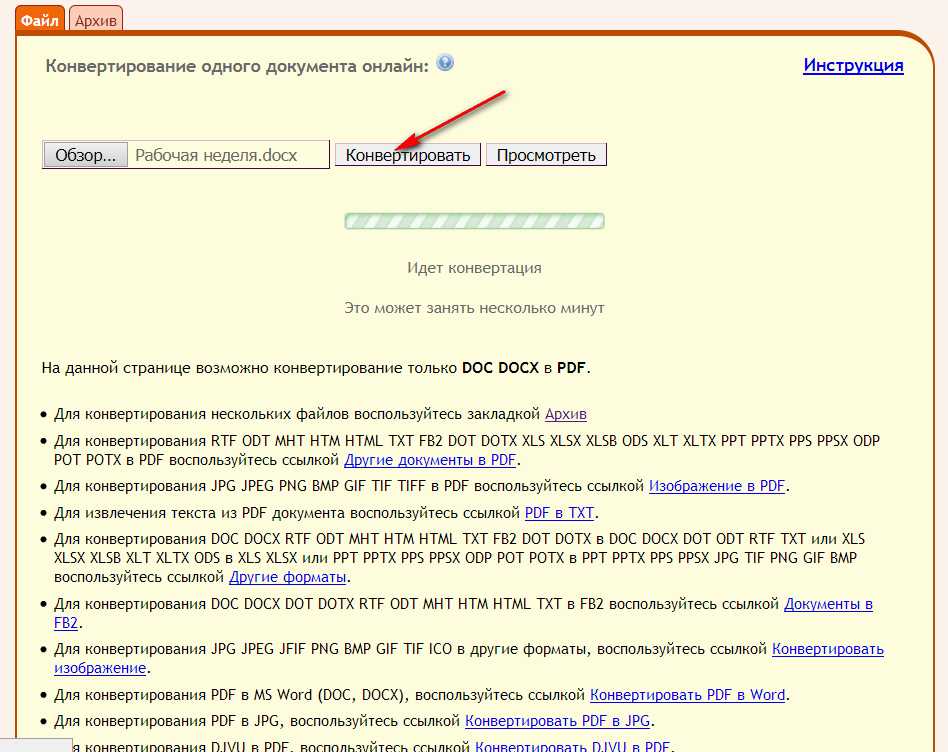 При этом нередко возникает необходимость провести конвертацию.
При этом нередко возникает необходимость провести конвертацию.
Формат jpeg широко распространён, и его поддерживают многие устройства. Стоит разобраться, как можно провести конвертацию.
Порядок действий:
- Необходимо зайти в приложение Фото и выбрать в нём те снимки, которые необходимо переформатировать в jpeg.
- Галочкой следует пометить конкретные фотографии.
- Далее нужно нажать на «Поделиться», эта кнопка выглядит как прямоугольник со стрелочкой.
- Следующий шаг – это нажатие на кнопку «Скопировать фото».
- Нужно открыть программу «Документы» и туда вставить снимки. Останется перевести их в определённый формат.
- Потребуется создать новую папку, где будут храниться фото в формате jpeg. Для этого следует кликнуть на плюсик и на «Новая папка».
- После её создания необходимо выбрать опцию «Вставить» или «импортировать из Фото».

- Выбранные снимки окажутся в созданной папке, и они будут автоматически конвертированы в jpeg.
Разрешение фото при этом не станет меньше. Данные действия не приведут к утрате качества.
Как поменять формат фото на iphone в png
Некоторые пользователи желают сохранять картинки на Айфоне в формате png. Для этого необходимо ряд простых действий.
Они следующие:
- Отыскать подходящий снимок и открыть его для просмотра в полноэкранном режиме, чтобы отсутствовали посторонние элементы.
- Сделать снимок экрана, зажав кнопку увеличения громкости и боковую клавишу.
3. Это позволит получить дубль картинки, который будет в формате png.
Этот способ позволяет быстро добиться результата, но есть у него и минус. Основной недостаток – качество снимка станет хуже.
Популярные приложения для конвертации фото в нужный формат
Существуют различные приложения, позволяющие изменить расширение снимков.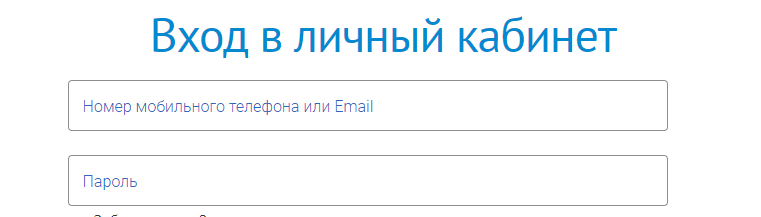 Владельцам телефонов останется выбрать наиболее подходящую из них. У каждой программы есть свои достоинства, с которыми рекомендуется предварительно ознакомиться. Это позволит принять решение по поводу выбора определённого приложения.
Владельцам телефонов останется выбрать наиболее подходящую из них. У каждой программы есть свои достоинства, с которыми рекомендуется предварительно ознакомиться. Это позволит принять решение по поводу выбора определённого приложения.
Конвертер изображений
Программа «Конвертер изображений» пользуется популярностью у владельцев iPhone. Её можно скачать бесплатно в App Store и сразу использовать для своих целей. Удастся, к примеру, поменять фотографии на jpg. Также доступны и другие форматы, такие как psd, png, svg, gif. За это не придётся платить, но стоит отметить, что в данной программе много рекламы. Чтобы её не смотреть, придётся купить платную версию.
Как пользоваться приложением:
- Нужно выбрать файл, разрешение которого хочется изменить.
- Следующий этап – это выбор конечного формата снимка.
- Останется запустить конвертацию и подождать несколько секунд.
- Готовое изображение необходимо сохранить в памяти смартфона.

Будет возможность сразу сбросить файлы на другое устройство, воспользовавшись AirDrop. Файлы временно хранятся в безопасном облачном сервисе, но после сохранения сразу удаляются. Не придётся беспокоиться, что снимки увидят другие люди.
Конвертер фото-Изменить формат
Данное приложение удастся скачать бесплатно и использовать для конвертации снимков. Его основные достоинства: простой и понятный интерфейс. Программа «Конвертер фото-Изменить формат» позволяет быстро менять снимки. Скачать её получится в App Store и сразу установить на свой смартфон.
Конвертация занимает всего несколько секунд, поэтому не приходится долго ждать результата. Чтобы было проще пользоваться данным приложением, можно ознакомиться с инструкцией.
Как поменять формат картинки:
- После установки программы необходимо её открыть, а затем указать путь к изображению.
- Можно зайти в галерею или в папки с файлами, также удастся загрузить картину по ссылке.

- Следующий этап – это выбор формата изображения. Конвертировать можно в gif, hdr, png, svg и т. д. Также удастся сохранять картинки в формате jpg. Всё зависит от желания пользователя.
4. Когда конвертация завершится, можно сохранить изображение в новом формате на устройство или поделиться им, к примеру, через соц. сети. Также удастся нажать на иконку корзины, чтобы удалить картинку.
Данная программа работает быстро и бесплатно. Примечательно то, что она не глючит, не подвисает и поддерживает большое количество форматов картинок.
Конвертер файлов изображений
Эту программу положительно оценивают пользователи. «Конвертер файлов изображений» можно бесплатно скачать в App Store. Её установка займёт не больше минуты, после чего можно перейти к использованию. Через данное приложение получится не только поменять формат снимков, но и сжать изображения или изменить их размер.
Доступно большое количество форматов для онлайн-конвертации: HDR, FAX, PNG, JPG, DNG, CIP и многие другие.
Все созданные файлы сохранятся в Apple Files.
Как конвертировать:
- Выбрать нужное приложение из Фото, Файлов или сделать снимок с помощью камеры.
- Указать конечный формат.
3. Сохранить преобразованный снимок.
Заключение
Простые способы конвертации изображений позволят быстро поменять формат изображений на iPhone. Для этого можно использовать стандартные приложения или программы, которые удастся скачать из App Store. Редактировать фото несложно, с этой задачей справится любой человек.
Обычно конвертация занимает не больше минуты. Удастся поменять размер фотографии, её формат, а затем сохранить снимок на устройстве или отправить почтой, загрузить в социальные сети. Если остались вопросы по поводу конвертации снимков, оставляйте свои комментарии. Мы оперативно на них ответим.
Поделиться ссылкой:
Как конвертировать PNG на JPG? Как конвертировать изображения и веб-файлы?
Вы хотите преобразовать png в jpg или наоборот? Как насчет файла WebP? Не бойтесь, на вашем ПК и Mac есть встроенные инструменты, а также сторонние инструменты, которые помогут вам выполнить свою работу.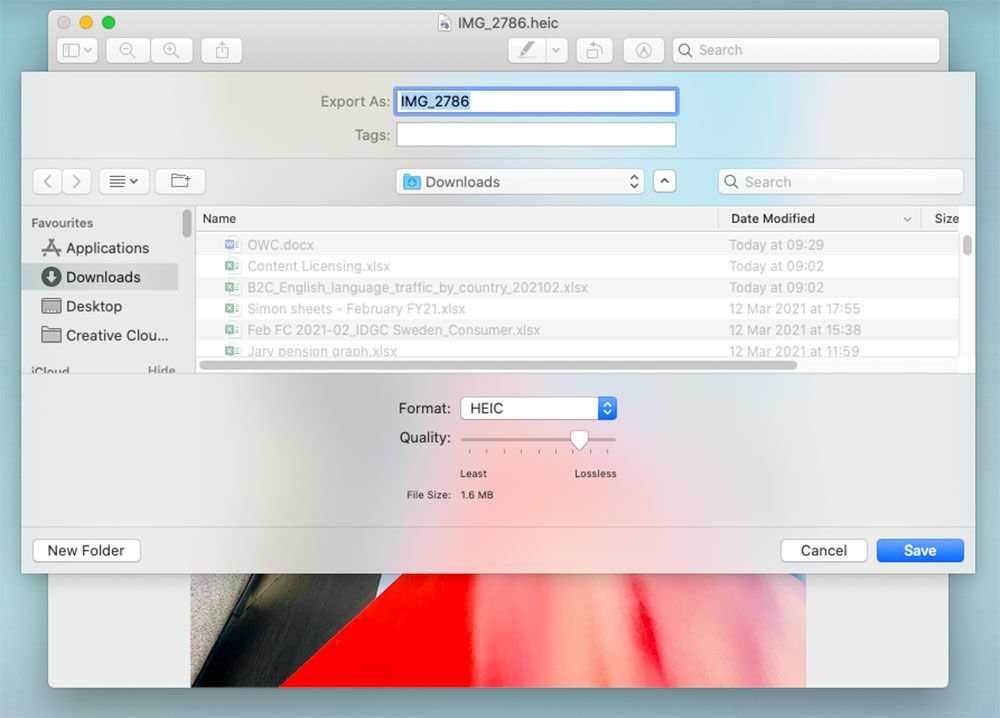
Форматы файлов изображений многочисленны, от PNG и JPEG до ужасного WebP. Но что происходит, когда вы хотите преобразовать что-то из одного типа файла в другой? Когда-то процесс преобразования был трудным, но теперь в Windows, macOS и даже в ваш веб-браузер есть встроенные функции, позволяющие это сделать. Не говоря уже о множестве (многих) онлайн-инструментов. Вот все, что вам нужно знать, чтобы легко преобразовывать эти типы файлов.
Содержание
- Изменить расширение файла
- Конвертировать в Microsoft Paint
- Используйте веб-браузер
- Попробуйте расширение Chrome
- Онлайн-конвертеры
Изменить расширение файла
Чтобы легко преобразовать JPEG (или JPG) в PNG, PNG в JPEG или формат веб-файлов Google WebP в JPEG или PNG в Windows, откройте проводник и убедитесь, что в разделе «Просмотр» установлен флажок » Расширения имени файла«. Щелкните файл, который хотите преобразовать, удалите расширение и добавьте желаемое расширение.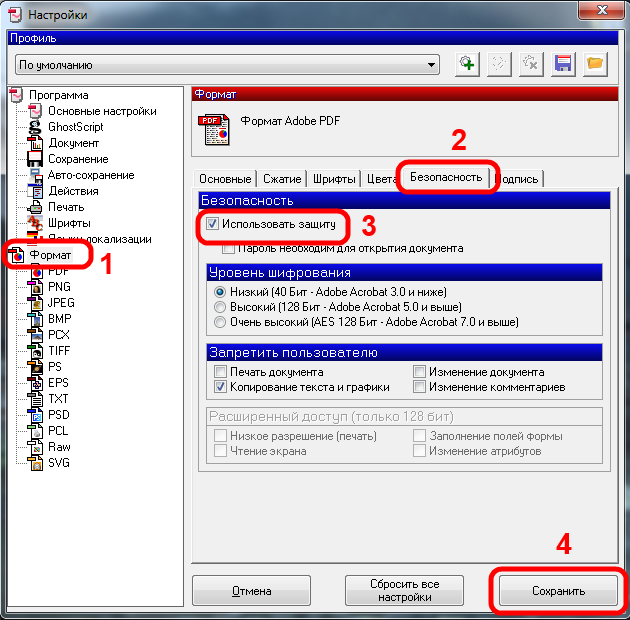
Пользователи Mac могут делать это уже давно. Щелкните изображение правой кнопкой мыши и выберите во всплывающем меню «Получить информацию». В разделе «Имя и расширение» удалите расширение и добавьте собственное, затем нажмите Enter. Вы должны заметить, что ваш компьютер теперь обращается к файлу в новом формате.
Конвертировать в Microsoft Paint
Пользователи Windows также могут использовать Microsoft Paint в качестве простого конвертера файлов, открыв изображение (включая формат WebP), а затем сохранив его как файл другого типа. Выберите » Файл«> «Сохранить как» и откройте раскрывающееся меню » Тип файла». Затем вы можете выбрать JPEG и PNG, а также TIFF, GIF, HEIC и несколько форматов растровых изображений. Сохраните файл на свой компьютер, и он будет преобразован.
Используйте веб-браузер
Результаты могут отличаться от этого совета; одни сайты поддерживают это, другие нет. Но если вы планируете загрузить, а затем преобразовать изображение из Интернета, попробуйте изменить формат в своем браузере. В Chrome или Edge щелкните правой кнопкой мыши изображение, которое хотите загрузить, и выберите » Открыть изображение в новой вкладке» («Просмотреть изображение в Firefox»). Вы увидите, что URL-адрес изображения содержит расширение файла или заканчивается им. Если у вас есть.jpg или.webp (-rw для изображений в Google Play), замените его на.png, чтобы преобразовать изображение в файл PNG при загрузке. В Chrome, Edge и Safari вы можете конвертировать в PNG только на поддерживаемых сайтах. Firefox преобразует только в.jpg.
В Chrome или Edge щелкните правой кнопкой мыши изображение, которое хотите загрузить, и выберите » Открыть изображение в новой вкладке» («Просмотреть изображение в Firefox»). Вы увидите, что URL-адрес изображения содержит расширение файла или заканчивается им. Если у вас есть.jpg или.webp (-rw для изображений в Google Play), замените его на.png, чтобы преобразовать изображение в файл PNG при загрузке. В Chrome, Edge и Safari вы можете конвертировать в PNG только на поддерживаемых сайтах. Firefox преобразует только в.jpg.
Попробуйте расширение Chrome
Другой вариант — расширение Chrome. Convertio и File Converter поддерживают множество различных расширений файлов и носителей, но я бы порекомендовал сохранить изображение как тип для его простоты, если вы работаете только с файлами JPG, PNG и WebP.
В то время как другие варианты могут ссылаться на их веб-сайт для выполнения преобразования, это расширение этого не делает. Добавьте в браузер «Сохранить изображение как тип», затем щелкните изображение правой кнопкой мыши и наведите курсор на » Сохранить изображение как тип» во всплывающем меню, чтобы сохранить изображение как файл JPG, PNG или WebP.
Онлайн-конвертеры
В наши дни онлайн-конвертеров больше, чем можно сосчитать, но если вы ищете надежное имя, у Adobe есть свое. Вы можете перейти по этим ссылкам, чтобы конвертировать JPG в PNG или PNG в JPG. Другие сервисы, такие как CloudConvert, Convertio и Online-Convert.com, позволяют выбирать среди десятков расширений файлов, загружать сразу несколько файлов и конвертировать файлы с помощью прямой загрузки, Google Drive, Dropbox и URL.
Если вы ищете профессиональные услуги, изучите их политику сбора и хранения данных. И CloudConvert, и Convertio собирают незначительный объем данных, удаляют ваши загрузки в течение 24 часов и не имеют доступа к вашим документам. У них также есть серверная инфраструктура, расположенная в Германии, что делает их соответствующими правилам GDPR.DPR.
4 лучших способа конвертировать файлы PNG в JPEG
В наши дни существует так много форматов файлов изображений, что рано или поздно вам нужно научиться конвертировать ваши изображения в тот или иной формат.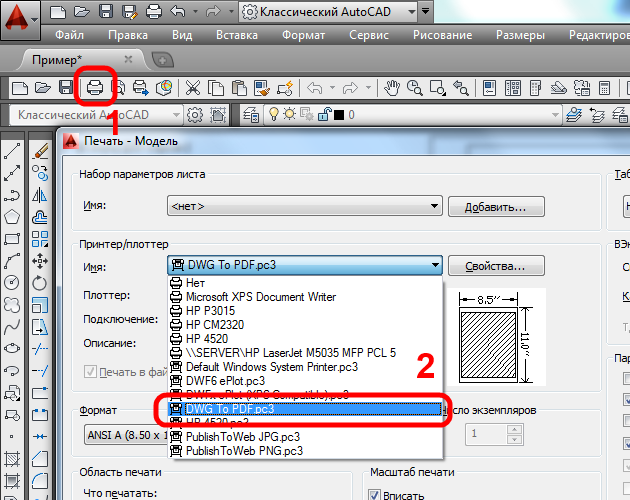 Тем не менее, вы можете конвертировать PNG в JPEG всего за несколько кликов. Все современные конвертеры способны преобразовать ваши изображения из PNG в JPEG. Вы можете использовать предустановленное программное обеспечение для преобразования на своем устройстве или выбрать онлайн-конвертер и сделать это через веб-браузер.
Тем не менее, вы можете конвертировать PNG в JPEG всего за несколько кликов. Все современные конвертеры способны преобразовать ваши изображения из PNG в JPEG. Вы можете использовать предустановленное программное обеспечение для преобразования на своем устройстве или выбрать онлайн-конвертер и сделать это через веб-браузер.
Эта статья покажет вам лучшие способы преобразования файлов PNG в JPEG на разных устройствах. И если вы также имеете дело с изображениями BMP, ознакомьтесь с нашим руководством о том, как конвертировать BMP в JPG.
Содержание
В чем разница между PNG и JPEG?
Прежде всего, давайте обсудим различия между этими двумя форматами файлов изображений и почему вы можете захотеть преобразовать свои изображения. Также обязательно ознакомьтесь с нашей статьей о разнице между HEIC и JPG. Это поможет вам лучше понять форматы файлов изображений.
Что касается качества изображения, то между PNG и JPEG нет заметной разницы. Оба используют 16 миллионов или более цветовых данных для создания высококачественных изображений.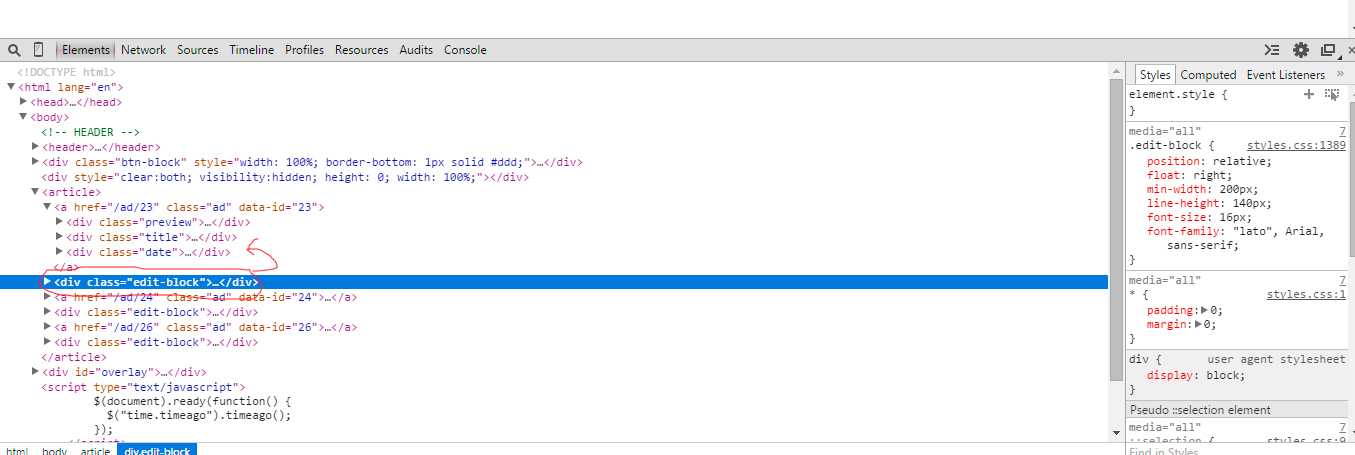 Оба они также являются растровыми форматами, что означает, что они представляют собой двумерные изображения, представленные в виде прямоугольных матриц пикселей. Однако каждый формат изображения имеет преимущество перед другим, и в определенных ситуациях вам придется использовать PNG вместо JPEG или наоборот. Например, некоторые платформы позволяют загружать только файлы JPEG.
Оба они также являются растровыми форматами, что означает, что они представляют собой двумерные изображения, представленные в виде прямоугольных матриц пикселей. Однако каждый формат изображения имеет преимущество перед другим, и в определенных ситуациях вам придется использовать PNG вместо JPEG или наоборот. Например, некоторые платформы позволяют загружать только файлы JPEG.
Вот несколько основных отличий:
- PNG поддерживает прозрачность, а JPEG — нет (хотя JPEG2000 поддерживает).
- PNG поддерживает алгоритм сжатия без потерь DEFLATE, а JPEG поддерживает сжатие с потерями на основе DCT.
- JPEG содержит меньше данных и меньше по размеру.
- У них совсем другая степень сжатия.
- Они оба поддерживают хранение метаданных, но в разных форматах.
Другими словами, PNG лучше всего использовать в качестве изображений веб-сайтов, графики, логотипов и штриховых рисунков из-за прозрачности. Их любят графические дизайнеры. С другой стороны, JPEG идеально подходит для хранения естественных, реалистичных и детализированных фотографий. Однако файлы JPEG также можно использовать на веб-сайтах в качестве эскизов и изображений для предварительного просмотра.
С другой стороны, JPEG идеально подходит для хранения естественных, реалистичных и детализированных фотографий. Однако файлы JPEG также можно использовать на веб-сайтах в качестве эскизов и изображений для предварительного просмотра.
1. Как конвертировать PNG в JPEG в Windows
Преобразование PNG в JPEG на устройствах с ОС Windows очень просто. Вам не нужно устанавливать какие-либо сторонние программы, потому что достаточно инструмента Microsoft Paint. Он может конвертировать изображения PNG в любое популярное расширение файла изображения, такое как JPEG, BMP или TIFF. Вы также можете использовать Paint, чтобы добавить текст к изображению, повернуть его, изменить его размер, изменить его DPI или создать файлы GIF.
Выполните следующие действия, чтобы преобразовать файлы с помощью Paint:
- Щелкните правой кнопкой мыши файл PNG, который вы хотите преобразовать, и выберите «Редактировать» во всплывающем меню. Изображение будет открыто в MS Paint автоматически.

- В строке меню щелкните Файл.
- Выберите Сохранить как во всплывающем меню.
- Выберите изображение JPEG в боковом меню.
- Выберите папку, в которой вы сохраните преобразованное изображение. Переименуйте его, если хотите, и нажмите кнопку Сохранить.
2. Как конвертировать PNG в JPEG на Mac
Если вы являетесь пользователем Mac OS, вы можете выбрать одно из нескольких приложений для преобразования файла изображения PNG в файл изображения JPG. Но проще всего использовать Preview. Вот как:
- Дважды щелкните файл изображения PNG, который вы хотите преобразовать, и он автоматически откроется в режиме предварительного просмотра.
- Выберите «Файл» в строке меню. А затем выберите Экспорт…
- Когда появится новое диалоговое окно, в разделе Формат выберите JPEG из раскрывающегося меню.
 Измените имя файла и установите папку назначения. Нажмите кнопку Сохранить.
Измените имя файла и установите папку назначения. Нажмите кнопку Сохранить.
3. Использование стороннего программного обеспечения для преобразования
Хотя встроенные приложения — это самый простой способ конвертировать PNG в JPEG как на Windows, так и на Mac, вы также можете использовать сторонние программы, особенно если вы уже используете их для редактирования изображений. Adobe Photoshop и GIMP являются наиболее распространенными инструментами, используемыми редакторами изображений, и они также отлично подходят для преобразования файлов.
Если вы не хотите вкладывать средства или устанавливать новое программное обеспечение на свой компьютер, вы всегда можете воспользоваться одним из множества онлайн-конвертеров изображений. Откройте веб-браузер и найдите бесплатные онлайн-конвертеры изображений. Есть много вариантов, но одними из самых популярных являются Convertio, Cloudconvert, png2jpg и image.online-convert.
Онлайн-конвертеры просты в использовании.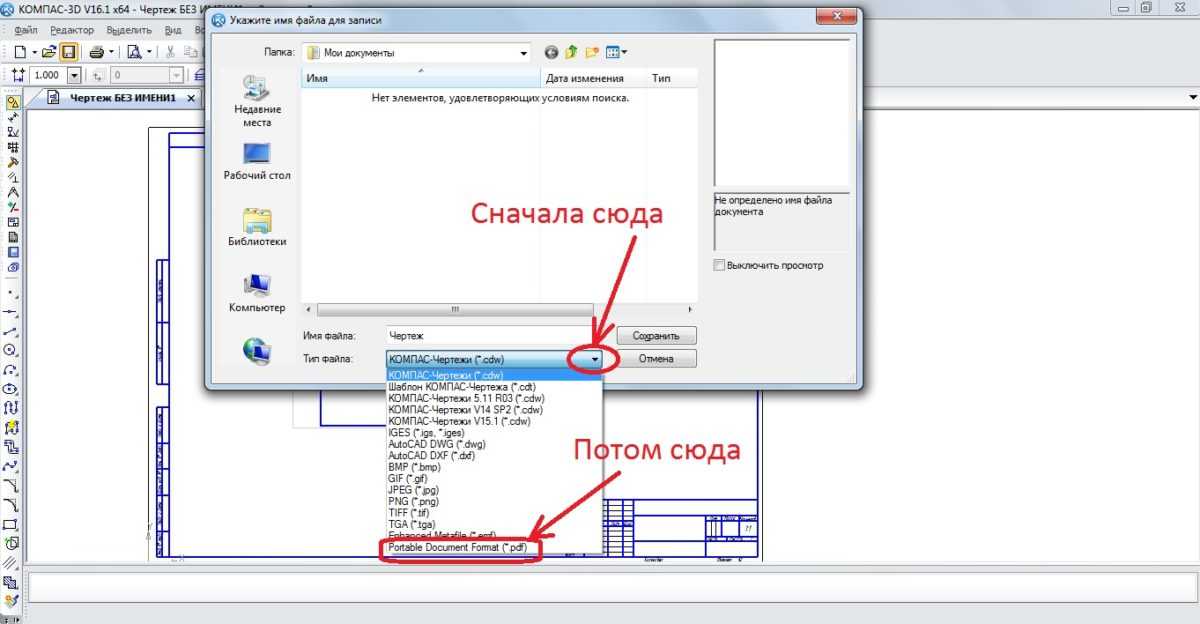
Онлайн-инструменту потребуется некоторое время, чтобы завершить работу с вашим изображением. После завершения преобразования вы можете скачать файл. Обратите внимание, что некоторые онлайн-конвертеры также позволяют конвертировать изображения в пакетном режиме.
4. Как конвертировать PNG в JPEG на Android и iOS
Если вы хотите преобразовать изображение из PNG в JPEG с помощью устройства Android, iPhone или iPad, вам необходимо загрузить редактор изображений или приложение для преобразования изображений из Google Play Store или Apple App Store. Самые популярные из них — Snapseed, Photoshop Express и Lightroom. Все они являются отличным выбором не только для преобразования файлов, но и для редактирования фотографий. Но если вы хотите преобразовать пакет фотографий, вам понадобится пакетный конвертер изображений. Это приложение может обрабатывать несколько изображений одновременно.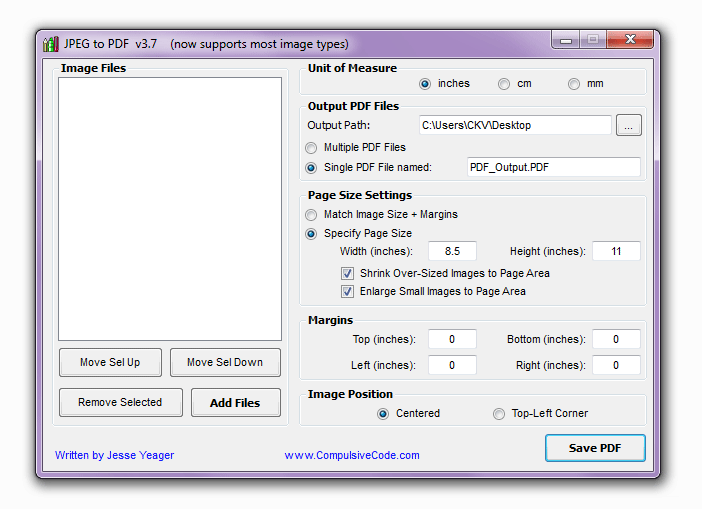
Вот как преобразовать PNG в JPEG с помощью приложения Lightroom:
- Откройте изображение в формате PNG в приложении Lightroom и перейдите к значку «Поделиться».
- Выберите «Экспортировать как…» во всплывающем меню.
- Выберите тип файла JPG и при необходимости измените другие настройки. Вы можете переименовать фотографию в разделе «Дополнительные параметры». Когда вы закончите, нажмите на галочку в правом верхнем углу экрана.
- После завершения экспорта подтвердите, нажав кнопку OK.
Вот оно! Надеюсь, это руководство помогло вам показать, как конвертировать файлы PNG в JPEG. Как уже говорилось, есть несколько различных способов сделать это, и выбранный вами метод, вероятно, будет зависеть от того, какое у вас устройство и к какому программному обеспечению у вас есть доступ. Если у вас есть какие-либо вопросы или мы что-то упустили, не стесняйтесь обращаться в комментариях ниже, и мы сделаем все возможное, чтобы помочь вам.
‘;document.getElementsByClassName(«post-ad-top»)[0].outerHTML=»;tocEl.outerHTML=tocHTML+newHTML;}}catch(e){console.log(e)}
Николае — специалист по технологиям на все руки, специализирующийся на аппаратном обеспечении, языках программирования и программном обеспечении для обработки изображений с помощью ИИ. За последние пять лет он написал множество практических руководств и книг по различным темам, начиная от Linux и заканчивая программированием на C# и разработкой игр. Николае любит все, что связано с технологиями, и его цель — поделиться своими знаниями и опытом с другими. Прочитайте полную биографию Николая
Подпишитесь на YouTube!
Вам понравился этот совет? Если это так, загляните на наш собственный канал на YouTube, где мы рассказываем о Windows, Mac, программном обеспечении и приложениях, а также предлагаем множество советов по устранению неполадок и видео с практическими рекомендациями. Нажмите на кнопку ниже, чтобы подписаться!
Подписаться
Онлайн-конвертер PNG в JPEG
Вы также можете конвертировать PNG во многие другие форматы файлов.

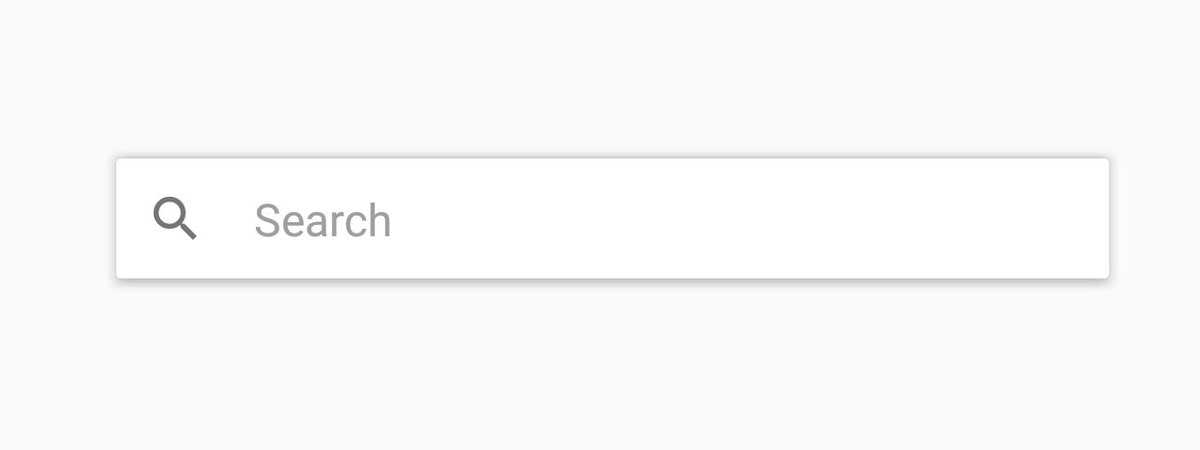
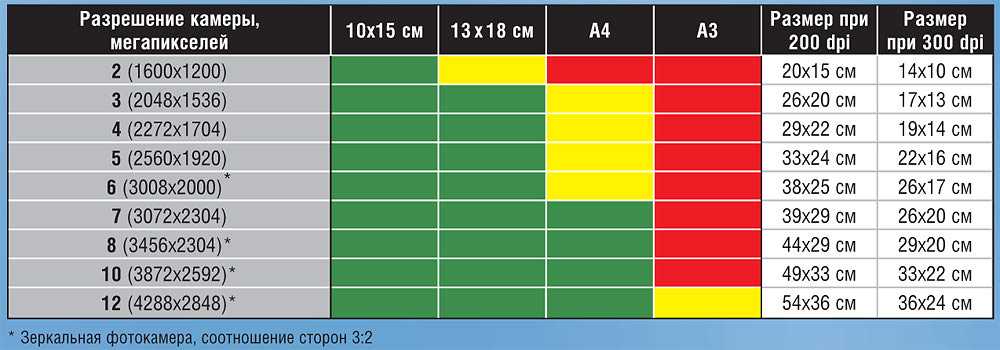
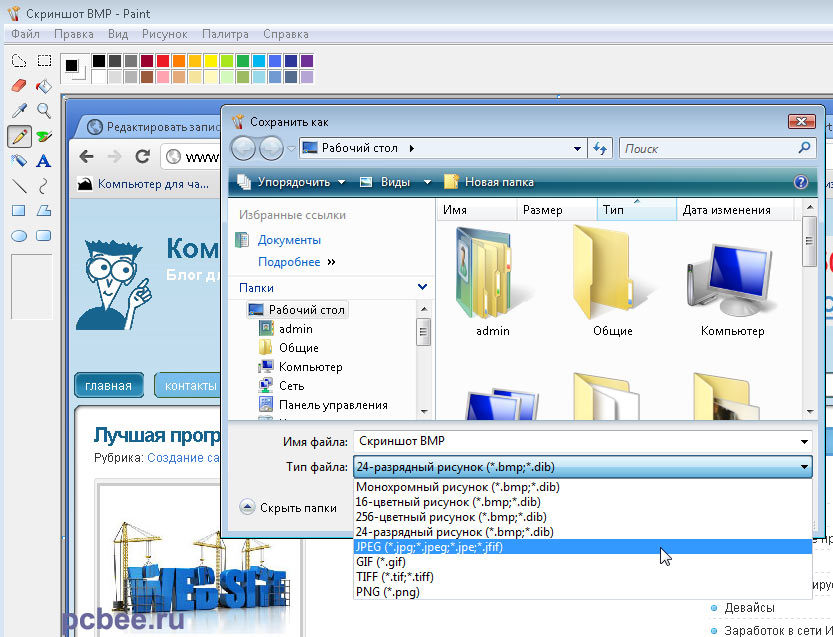
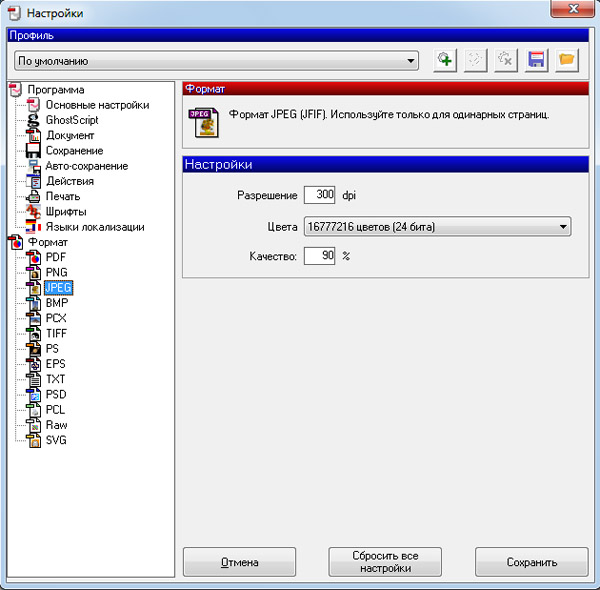 Все созданные файлы сохранятся в Apple Files.
Все созданные файлы сохранятся в Apple Files.
 Измените имя файла и установите папку назначения. Нажмите кнопку Сохранить.
Измените имя файла и установите папку назначения. Нажмите кнопку Сохранить.